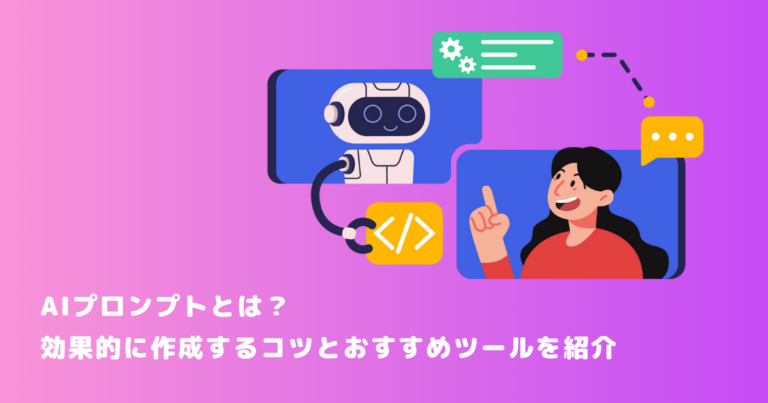「自分の声を別の誰かの声に変換してみたい」「ナレーターを雇う費用を削減したい」そんな方にご紹介したいのが「RVC」です。
RVCは、学習データさえあれば、どんな地声でも別の誰かの声に変換できる今までにないボイスチェンジャーです。
この記事では、そんなRVCの使い方や活用方法について解説していきます。
最後まで読めば、RVCについての概要を知ることができ、あなたの声を別人の声に変えることができます。
目次
|RVCはどんなボイスチェンジャーなのか?RVCの仕組み

RVCは、「Retrieval-based Voice Changer」の略で、AIによって声質変換を行うボイスチェンジャーです。使用すれば、自分の声を全く違う別の誰かの声に変えることができます。
これまでのボイスチェンジャーはあくまで自分の声をベースにして、それを調整することで声質を変えていました。そのため、もともとの声の質や発声の仕方に影響されて、思い通りの声にならないことが多々ありました。
しかし、RVCは、AIに音声サンプル(変換したい声のデータ)を学習させることで、もともとの声の質に影響されない形で声の変換を可能にしています。
つまり、あらかじめ音声データを用意できれば、あらゆる人の声でしゃべることができるのです。
|RVCの使い方
RVCを使うための手順を大まかに解説します。
- RVCをPCにダウンロードしてインストール
- 学習用の音声データ(ボイスチェンジ後の声)を集める
- RVCに音声データを学習させて、ボイスモデルを作る
- 変換したい音声(自分の声)をRVCに読み込ませる
- 声を変換する
RVCはAIの機能を使って音声変換を行います。そのためAIに学習させるための音声データが必要になります。
ちなみに、学習にかかる時間は、学習させるデータの量や回数にもよりますが、だいたい数分から10分程度です。
AIの学習が終了したら、変化させたい音声をRVCに入れて、変換(Convert)ボタンをクリックすれば完了です。あなたの声が学習させた声に変換されて出力されます。
ボイスチェンジ後の音声はダウンロード可能なので、動画の作成などさまざまなシーンで使用することができます。
|RVCの学習(トレーニング)を行う際の注意点
RVCでボイスチェンジをするには、RVCにボイスチェンジ後の声を学習させて覚えさせる必要があります。
この学習をさせる際に注意するべきポイントを以下にまとめます。
- 学習させる音声データには、空白の時間を多く作らない
- 学習させる音声データには、できるだけ質の良いクリアな音声を使う
- 学習させる音声データには、できるだけ雑音をいれない
RVCの学習には学習させる音声データが非常に重要になります。
学習用の音声データには、できるだけ覚えさせたい声の情報だけが入っているようにするとよいです。
|リアルタイムでボイスチェンジする方法
RVCを用いて声を変えるには、変換元の音声(ボイスチェンジする前の声)をあらかじめ用意する必要があります。
しかしRVCで作ったボイスモデルをVCClientにアップロードして使えば、しゃべった声をリアルタイムで別の声に変換できます。
ここからはVCClientにRVCで作ったボイスモデルを導入してリアルタイムでボイスチェンジするための手順を説明していきます。
VCClientを導入する手順はおおまかに以下の通りです。
- VCClientをダウンロード(ダウンロードはこちらから)
- ダウンロードした圧縮ファイルを解凍
- ファイルの中からバッチファイル(httpの方)を探して実行(ダブルクリック)する
- コマンドプロンプトの黒い画面が立ち上がったあと、しばらく待つ
- VCClientが立ち上がる
以下、VCClientにRVCのボイスモデルをアップロードする手順です。
- VCClientのUI画面「編集」ボタンをクリック
- 「blank」項目の左にある「アップロード」をクリック
- 新たに表示された画面から「ファイルの選択」ボタンをクリック
- 目的のボイスモデルもしくはインデックスファイルを選択
- 「アップロード」ボタンをクリック
これで、VCClientにRVCのボイスモデルを入れることができました。
あとはVCClient画面で好みの設定を行い、画面上部にある「スタート」ボタンをクリックすれば、ボイスチェンジが始まります。
ちなみに、RVCの学習済みボイスモデルは、自分で作る以外にも、Boothなどで販売されていたり、無料で配布されていたりするものを使用することができます。
|RVCv2学習済みモデルデータの入手方法
RVCv2学習済みモデルとは、RVC(Retrieval-based Voice Conversion)の最新版であるv2に対応した、学習済みの音声変換モデルのことを指します。
要するに、変換したい声の学習が終了した状態のRVCデータで、これを使えば、学習用の音声を集めてRVCに音声データを学習させる手間がなくなります。
このRVCv2学習済みモデルは、有志の個人がWebサイトなどで提供してくれていたり、デジタル商品を販売しているマーケットプレイスで見つけることができたりします。
特にBoothというマーケットプレイスで多く見つけることができるので、RVCv2学習済みモデルを入手したい方は一度Boothを訪れてみてください。
(RVC学習済みモデルを扱っているBoothのページはこちら)
|RVCの活用方法
ここからは、RVCの活用方法についていくつかアイデアを紹介していきます。
動画の作成
動画コンテンツを作る際、RVCを使えば、自分の声を思い通りに変化させて、よりイメージ通りの内容に仕上げることが可能です。
また、自分の声を完全に隠せるため、声で身バレする可能性をなくせます。そのため、プライバシーが気になる方も安心して動画を作成して配信できます。
ナレーターを雇って動画を作成している場合は、自分のしゃべりでナレーションできるようになるかもしれません。そうなればナレーターを雇う費用を浮かせられます。
有名人の声でしゃべって楽しむ
たとえば有名人の音声データを集めてRVCに学習させ、VCClientにアップロードすれば、リアルタイムで好きな有名人の声にボイスチェンジできます。
自分の声を、好きな芸能人やキャラクターの声に変化させて、お気に入りのセリフをしゃべってみましょう。
RVCのボイスモデルの販売
RVCに音声を学習させて、オリジナルのボイスモデルを作成できれば、販売して収益を得ることも可能です。
魅力的なボイスモデルを作成して提供すれば、多くのRVCユーザーに喜ばれます。
|まとめ:RVCで自在に声を変換できる
この記事では、RVCについて主に以下の内容をお伝えしてきました。
- RVCはAI技術を活用した音声変換ツール
- 無料で利用できる
- RVCを使うには、音声データを使ってAIを学習させる必要がある
- 自分の声の質に左右されることなく、ボイスチェンジ可能
- VCClientをあわせて使えばリアルタイムでボイスチェンジできる
RVCは最新の技術を使った今までにないボイスチェンジツールです。
これまでのボイスチェンジャーでは、思い通りの声にするのが難しかった方も、RVCを使えば、完璧にボイスモデルの声でしゃべることが可能です。
ボイスチェンジを行ってみたい方やこれまでのボイスチェンジャーに満足できなかった方はぜひ一度RVCを試してみてください。

 TWITTER
TWITTER
 FACEBOOK
FACEBOOK
 はてブ
はてブ